确认硬件连接状态
-
检查U盘与接口的物理连接
插入U盘时,确保接口无松动,若主板搭载USB 3.0(蓝色接口)和USB 2.0(黑色接口),可尝试更换接口类型测试,部分机箱前置USB接口可能因接线问题失效,建议直接使用主板后置接口。 -
排查U盘自身故障
将U盘插入其他设备(如笔记本电脑或另一台台式机),观察能否被识别,若其他设备也无法读取,可能是U盘损坏或文件系统错误,需格式化或更换。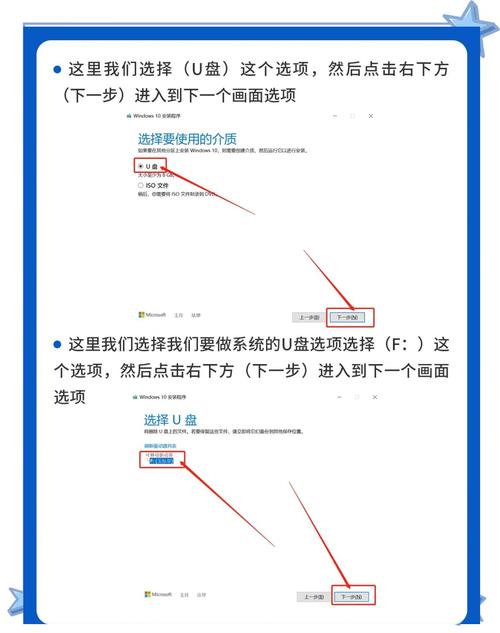
-
检查主板供电与驱动
组装机若使用独立PCI-E扩展的USB接口卡,需确认其供电稳定且驱动已安装,进入设备管理器,查看是否存在“未知设备”或感叹号标识的USB控制器,如有则需更新主板芯片组驱动。
BIOS/UEFI设置调整
-
进入BIOS界面
开机时连续按下Delete键(常见于华硕、微星主板)或F2/F12键(部分品牌机型),直至进入BIOS界面,不同主板按键可能不同,可参考开机画面提示。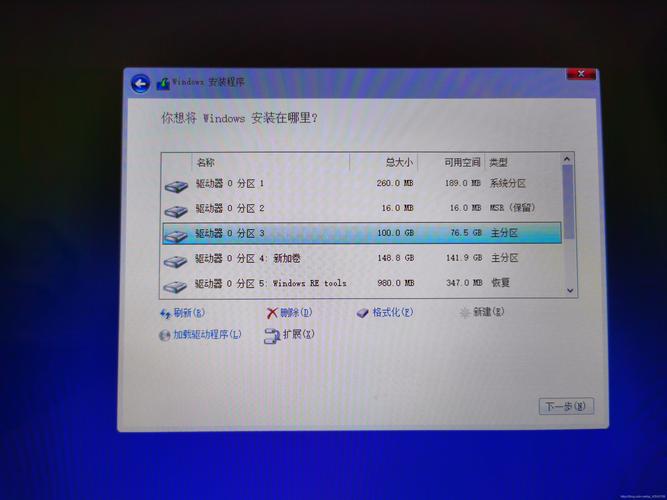
-
开启USB控制器支持
在Advanced或Integrated Peripherals菜单中,找到USB Configuration选项,确保USB Controller和Legacy USB Support处于Enabled状态,部分主板需关闭Fast Boot(快速启动)功能,以避免跳过USB设备检测。 -
调整启动顺序
若需从U盘启动系统(如安装操作系统),进入Boot菜单,将USB Storage Device或U盘名称移至启动项首位,部分主板需在Boot Mode中选择Legacy+UEFI混合模式以兼容老旧U盘。
操作系统内的排查步骤
-
检查磁盘管理工具
按下Win+X,选择磁盘管理,查看U盘是否显示为“未分配”或“脱机”,右键点击U盘分区,选择联机或分配驱动器号,部分情况下需手动指定盘符。 -
更新USB驱动程序
右键点击“此电脑”,选择管理→设备管理器→通用串行总线控制器,右键卸载问题设备后重启,系统将自动重装驱动,若问题持续,可前往主板官网下载最新驱动。 -
禁用USB选择性暂停
打开控制面板→电源选项→更改计划设置→更改高级电源设置,展开USB设置,将USB选择性暂停设为已禁用,防止系统为省电关闭USB端口。
特殊场景与进阶处理
-
U盘被识别为“未知设备”
可能是系统注册表错误,按下Win+R输入regedit,导航至HKEY_LOCAL_MACHINE\SYSTEM\CurrentControlSet\Services\USBSTOR,确认右侧Start键值为3,若数值异常,修改后重启电脑。 -
U盘容量显示异常
使用磁盘管理工具或第三方软件(如DiskGenius)检查分区表是否损坏,若U盘显示为“RAW格式”,需格式化并选择FAT32或exFAT文件系统(注意:格式化会清除所有数据)。 -
应对病毒或权限问题
部分病毒会隐藏U盘文件,按下Win+E打开资源管理器,点击查看→选项→更改文件夹和搜索选项→查看,取消勾选隐藏受保护的操作系统文件,并选择显示隐藏的文件。
避免操作误区
- 强行拔插U盘:未安全移除硬件可能导致数据丢失或接口损坏,始终点击任务栏右下角的“安全删除硬件”图标后再拔下U盘。
- 忽视静电干扰:组装机箱未接地时,静电可能损坏USB控制器,建议使用防静电手环或触碰金属物体释放静电后再操作。
- 混淆启动模式:UEFI模式下制作的U盘启动盘可能无法在Legacy BIOS中识别,需使用工具(如Rufus)重新制作并匹配模式。
遇到U盘识别问题时,建议按照“硬件→BIOS→系统”的顺序逐步排查,多数情况下,接口接触不良或驱动冲突是主因,无需复杂操作即可解决,保持系统更新、定期清理USB接口灰尘,能有效减少此类问题发生。(字数统计:1280字)


